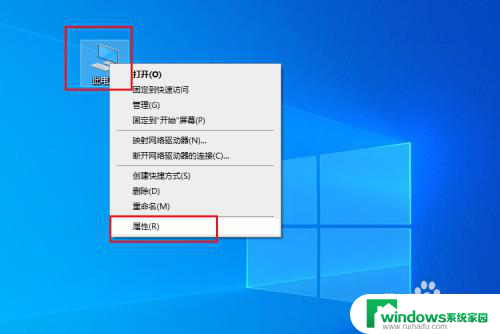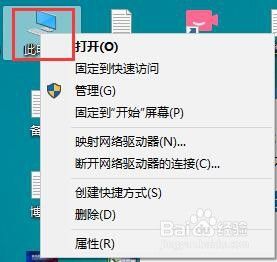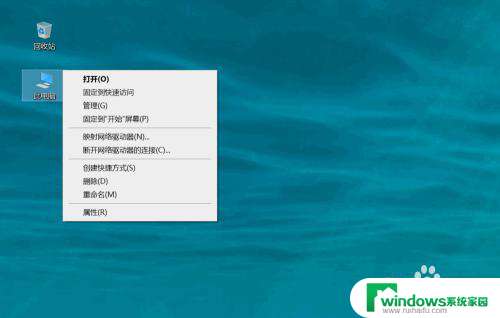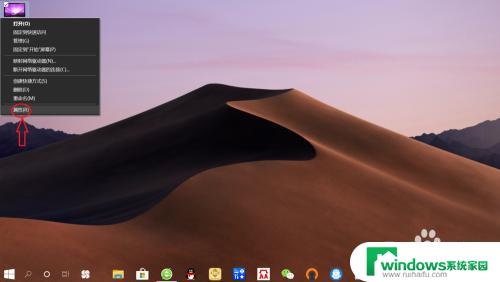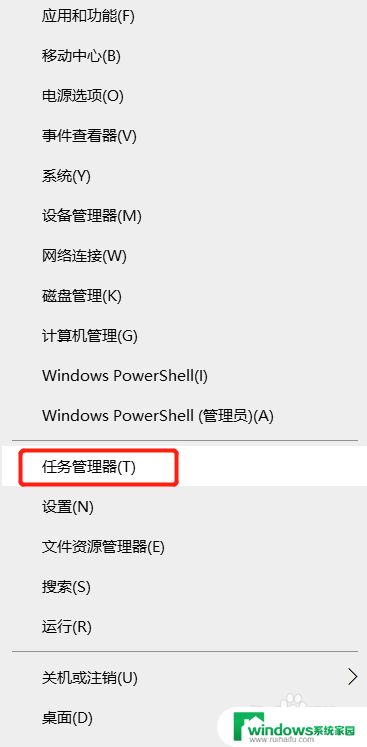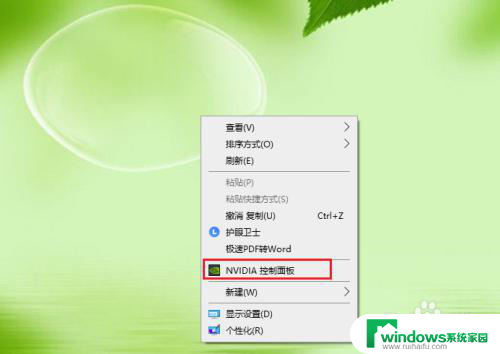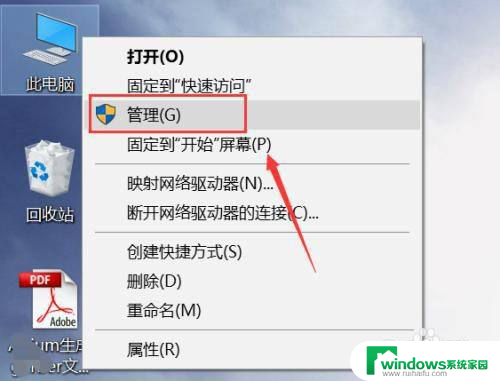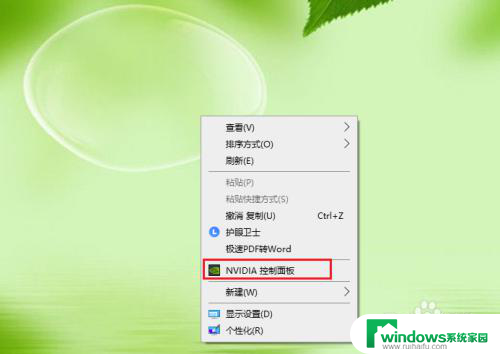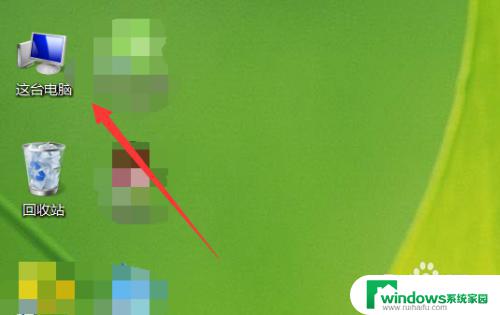英特尔笔记本显卡设置 win10怎么调整intel显卡设置
更新时间:2024-06-07 15:48:56作者:xiaoliu
在如今的电脑时代,笔记本电脑已经成为我们生活中不可或缺的工具,而其中的显卡设置更是影响着我们的使用体验。针对英特尔笔记本显卡设置在Win10系统中的调整,我们可以通过简单的操作来优化显卡性能,提升电脑运行效率。调整英特尔显卡设置不仅可以让我们在游戏、设计等方面有更好的表现,还可以减少电脑卡顿、发热等问题,让我们的使用体验更加顺畅和舒适。接下来让我们一起来了解一下如何调整英特尔笔记本显卡设置,为我们的电脑性能提升一大步。
步骤如下:
1.在桌面右击此电脑图标,选择属性选项。
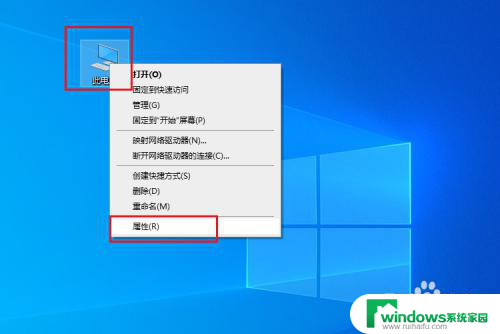
2.选择控制面板选项。
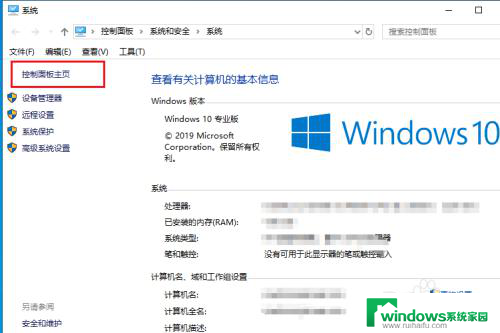
3.切换查看方式为大图标或小图标。
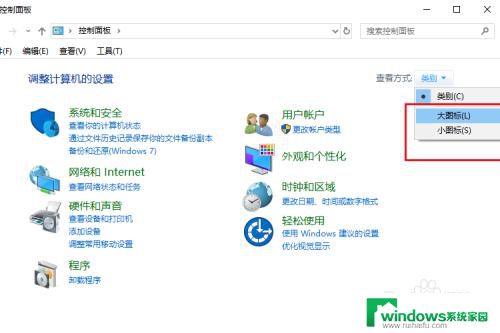
4.选择英特尔图形和媒体选项。
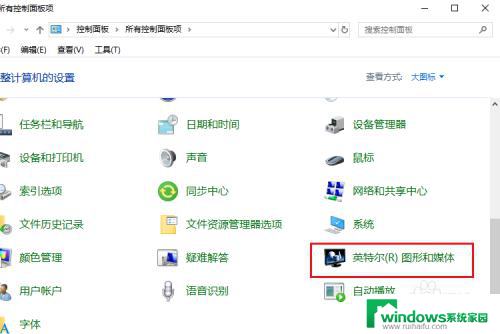
5.选择基本或高级模式进入。
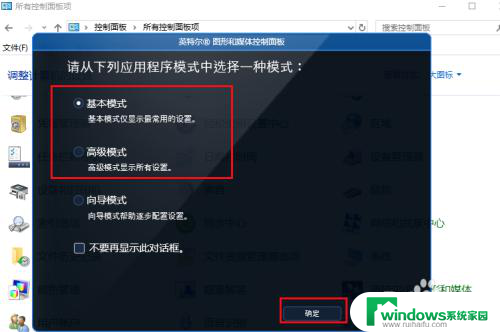
6.进入显卡的设置界面,就可以设置里边的内容了。

以上便是英特尔笔记本显卡设置的全部内容,如有需要,您可以按照这些步骤进行操作,希望对大家有所帮助。